دليل مبسط كيفية تحويل DV إلى WMV على Windows و PC
ملفات DV هي تنسيقات بث خام قياسية شائعة الاستخدام على كاميرات الفيديو. بعد ظهورها لأول مرة كتنسيق قياسي لكاميرا الفيديو ، قدمت Sony و Panasonic تنسيقًا أكثر احترافًا يختلف عن تنسيق DV. على الرغم من أن ملف DV هذا ممتاز للتحرير وتشغيله على Windows ، إلا أنك ستحتاج إلى استخدام برنامج لعرض الفيديو. والآن ، نقدم أدناه محولين يمكنك استخدامهما تحويل DV إلى WMV ومشاهدته دون أي متاعب.
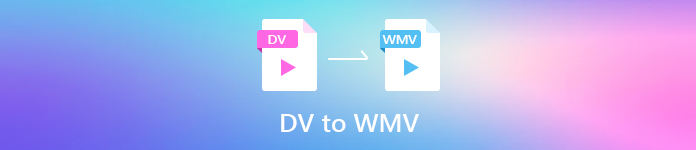
الجزء 1. استخدم المحول الأكثر روعة لتحويل DV إلى WMV
FVC Video Converter Ultimate يمكن أن يساعد في مشكلتك في تحويل التنسيق إلى إصدار جديد. تدعم هذه الأداة أنواعًا مختلفة من الوظائف بخلاف التحويل. لذلك ، إذا حصلت على هذا المحول ، فيجب أن تتوقع أنه يمكنك فعل المزيد وليس فقط الاستمرار في التحويل. علاوة على ذلك ، افترض أنك ستحتاج إلى عملية تحويل فورية ؛ هذا هو أفضل خيار محول لتحويل DV إلى تنسيق وسائط WMV و AVI و MOV و MP4 و MKV و 200+. هل تريد تجربة مع خبرة جديدة في المحول توفر مخرجات احترافية دون أي متاعب؟ إذا كان الأمر كذلك ، فسيساعدك هذا العرض التوضيحي على تمييز كيفية تحويل الملف إلى تنسيق WMV جديد.
خطوات حول كيفية تحويل DV إلى WMV باستخدام FVC Video Converter Ultimate:
الخطوة 1. قم بتنزيل FVC Video Converter Ultimate على محرك أقراص سطح المكتب ، وانقر فوق زر التنزيل ، واتبع خطوات التثبيت ، ثم قم بتشغيل الأداة بعد ذلك.
الخطوة 2. بعد إعداد كل شيء ، أدخل الملف في المحول بالنقر فوق إضافة ملفات، ابحث في ملف DV المحفوظ على سطح المكتب إلى المجلد الذي سيظهر ، واضغط على افتح.
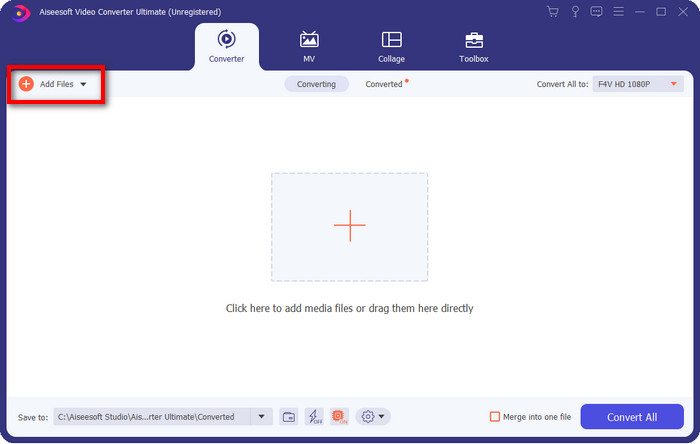
الخطوه 3. قم بتغيير التنسيق عن طريق النقر فوق اسقاط زر في الجزء الأيمن العلوي من واجهة المستخدم. ثم اختر ملف WMV في القائمة التي ستظهر ، والآن يمكنك تحديد جودة إخراج الفيديو.
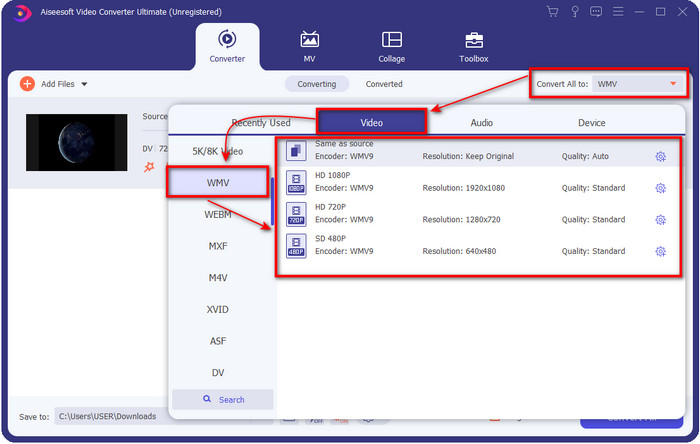
هل تريد تقسيم مقاطع الفيديو الخاصة بك إلى شرائح مختلفة؟ إذا كان الأمر كذلك ، اضغط على زر المقص ، انقر فوق تقسيم سريع لتعيين عدد المقاطع التي تريدها ومدة كل جزء ، واضغط على ينقسم لاستكمال. لحفظ إخراج التقسيم الذي قمت به ، انقر فوق حفظ.
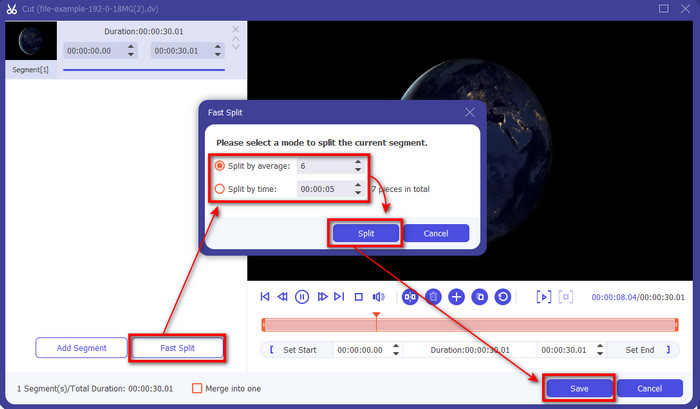
الخطوة 4. انقر تحويل جميع لبدء عملية تحويل ملف DV. بعد الإجراء ، سيظهر مجلد جديد على شاشتك مع ملف WMV الجديد.
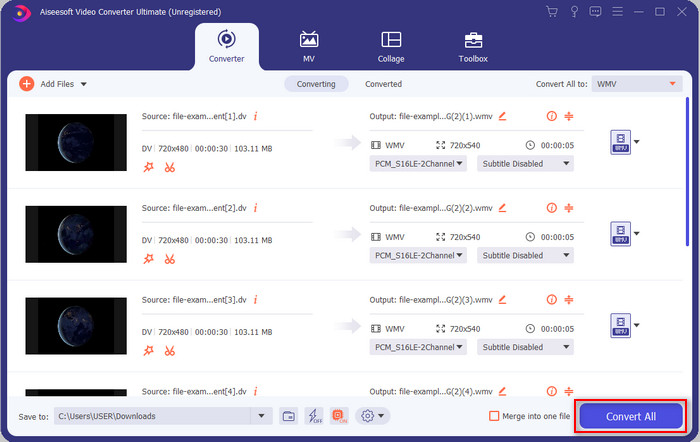
الجزء 2. استخدم المحول عبر الإنترنت لتحويل DV إلى WMV عبر الإنترنت
هل تبحث عن حل عبر الإنترنت ل تحويل DV إلى WMV، وهل هي خالية من المتاعب؟ ثم قامت FVC بتغطيتك بـ FVC Free Video Converter Online. سيساعدك محول الويب هذا في التحويل ، لكنك ستحتاج إلى الوصول إلى هذه الأداة من المتصفح بدلاً من تنزيلها. علاوة على ذلك ، من السهل والمجاني والآمن إجراء التحويل بشكل أفضل. هل تريد معرفة كيفية استخدام أداة الويب هذه؟ ثم اتبع هذه الخطوات أدناه لمعرفة كيفية إجراء التحويل عبر الإنترنت.
الخطوة 1. يمكنك النقر فوق هذا حلقة الوصل لفتح محول الويب ، وسيتم فتح علامة تبويب.
الخطوة 2. انقر أضف ملفات للتحويل على الموقع سيظهر مجلد مباشرة على شاشتك ، حدد ملف DV ، واضغط على افتح.
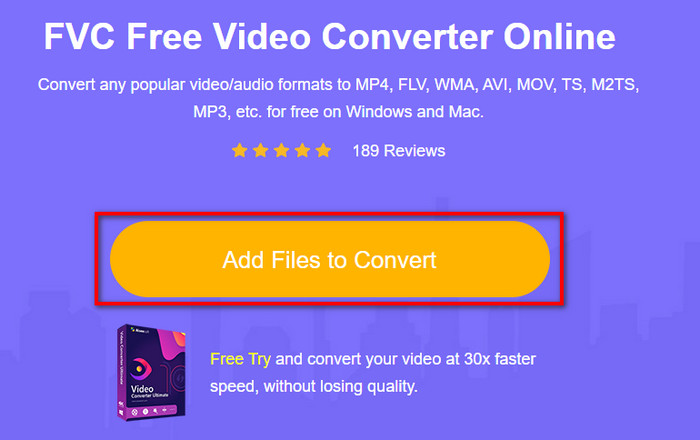
الخطوه 3. بمجرد تحميل الملف ، يرجى اختيار التنسيق الموجود في الكتالوج المعروض أدناه أو النقر فوق WMV لحفظه بتنسيق WMV.
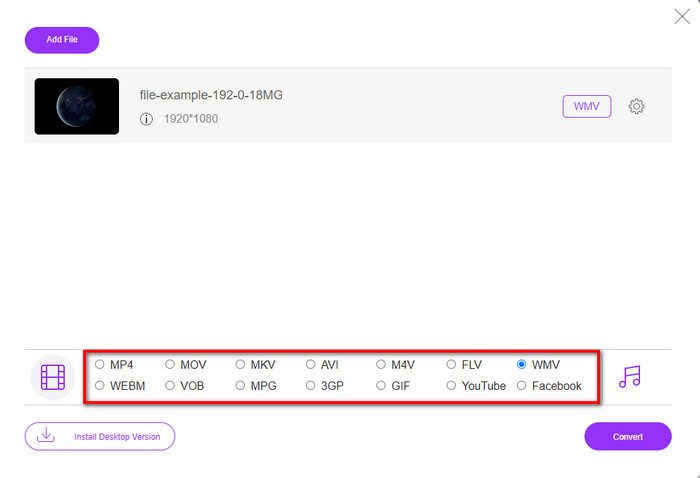
الخطوة 4. بالضغط تحويل، ستبدأ عملية التحويل. بعد هذه العملية ، سيتم تنزيل الملف تلقائيًا على محرك سطح المكتب.
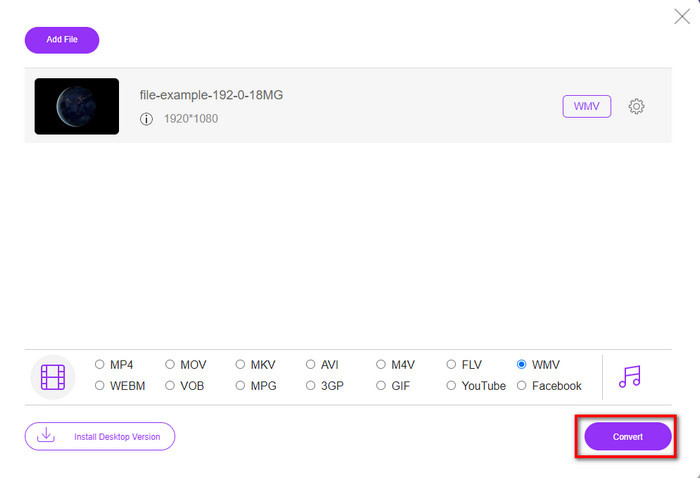
الجزء 3. ما هو الفرق بين DV و WMV
من السهل فهم الفرق بين DV و WMV بطرق عديدة. لذلك إذا كنت تريد أن تعرف ما هذه ، يجب عليك قراءة المعلومات الواردة في القائمة أدناه.
تسجيل الفيديو على كاميرا فيديو ، DV هو الخيار الأفضل لأنه يمكنه تخزين هذا النوع من المحتوى. أيضًا ، يمكن أن يحتوي هذا التنسيق على تفاصيل أساسية مثل البيانات الوصفية والرمز الفرعي والوقت وتشفير التاريخ. علاوة على ذلك ، يستخدم هذا التنسيق ضغطًا داخل الإطار داخل كل إطار ، وبسبب ذلك ، فهو مثالي للتحرير التفصيلي. على الرغم من أن التنسيق ممتاز ومخزن على أشرطة DV ، إلا أن التوافق الذي يحصل عليه هذا التنسيق ضعيف ، وحجم ملفه هائل مقارنةً بـ WMV. من ناحية أخرى ، يعد WMV أفضل تنسيق يمكن استخدامه لتشغيل الفيديو على Windows. وهو الآن يتكيف مع تنسيق الإصدار 9 لـ HD DVD و Blu-ray Disc ، وهو معروف الآن باسم VC-1.
الجزء 4. أسئلة وأجوبة حول تحويل DV إلى WMV
لماذا لا يمكنني استخدام DV على برامج Mac؟
تنسيق DV غير مدعوم في Mac ، خاصةً في iMovie و QuickTime Player. ولكن يمكنك تحويل ملف DV الخاص بك إلى تنسيق MOV لجعله يعمل على نظام macOS الخاص بك. إذا كنت لا تعرف كيفية تحويل DV إلى MOV، يجب أن تقضي 5 دقائق أو أقل من وقتك في قراءة هذه المقالة للتعرف على كيفية القيام بذلك.
هل لا تزال ملفات DV هي أفضل تنسيق للتحرير؟
تُعرف تنسيقات DV بأنها واحدة من أفضل حاويات التحرير. لأن DV يخزن فيديو عالي الجودة ويخزن كل إطار لمزيد من أغراض التحرير التي يمكن الوصول إليها. ولكن اليوم ، تم اعتماد قدرة هذا التنسيق بالفعل بواسطة معظم التنسيقات. لذا ، إذا كنت تسأل عما إذا كانت لا تزال مثالية ، فإن الإجابة هي لا بسبب ضعف توافق هذا التنسيق.
كيف أجعل ملفات DV الخاصة بي أصغر؟
إذا كنت تعرف بالفعل ، فإن ملفات DV هائلة لأن هذا التنسيق يعد ضاغطًا فريدًا. لذلك ، من المعتاد جدًا البحث عن ضاغط لجعل حجم الملف أقل لتوفير مساحة على محرك الأقراص الخاص بك. يجدون صعوبة في الاختيار والقيام كيفية ضغط ملفات DV؟ إذا كان الأمر كذلك ، انقر فوق هذا الارتباط.
خاتمة
ستساعدك جميع المحولات المذكورة أعلاه في رحلتك لتحويل DV إلى تنسيق WMV. الآن ، لننهي رحلتنا لأن هذه هي المحطة الأخيرة لأننا اكتسبنا بالفعل معرفة كافية حول كيفية تحويل ملفات DV الخاصة بك. الآن ، سوف تحتاج إلى اختيار أي محول يناسبك. الخيار في يدك. مهما كان المحول الذي تستخدمه ، فإن أدوات FVC هذه ستضمن بالتأكيد نجاحك. FVC Free Video Converter Online أو FVC Video Converter Ultimate محوّلان سيجعلان عملية التحويل خالية من المتاعب.



 محول الفيديو النهائي
محول الفيديو النهائي مسجل الشاشة
مسجل الشاشة


